centos挂载硬盘的方法:首先查看当前未挂载的硬盘,并创建硬盘分区;然后格式化硬盘,并建立挂载目录;接着挂载硬盘,并设置开机自动挂载;最后重启服务器即可。

centos挂载硬盘的方法:
1、查看当前未挂载的硬盘
# fdisk -l
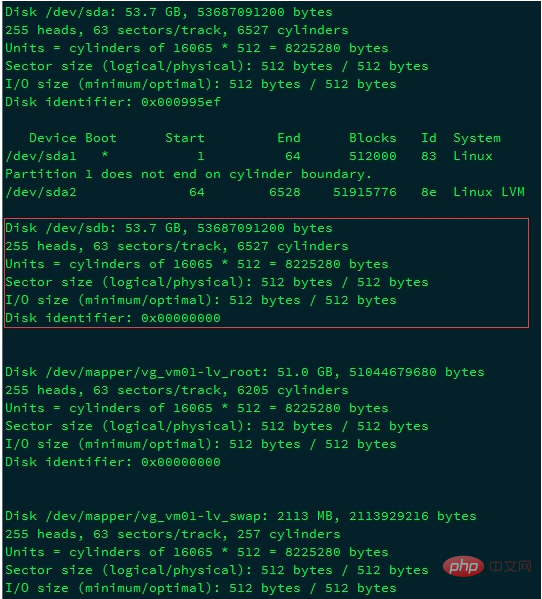
2、创建硬盘分区
# fdisk /dev/sdb
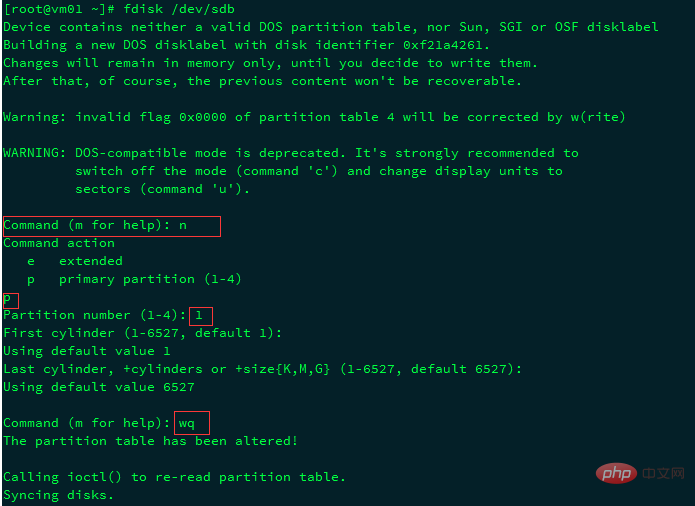
根据提示,依次输入”n”,”p” “1”,两次回车,”wq”,分区就开始了,很快就会完成。
3、格式化硬盘
# mkfs.ext4 /dev/sdb
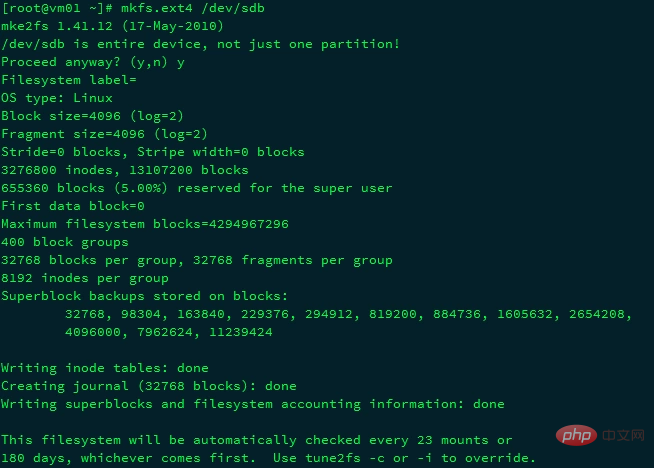
4、建立挂载目录
# mkdir /data
5、挂载硬盘
# mount /dev/sdb /data
6、设置开机自动挂载
# vi /etc/fstab
在vi中输入i进入INERT模式,将光标移至文件结尾处并回车,将下面的内容复制/粘贴,然后按Esc键,输入”:wq”(不含双引号)保存并退出
/dev/sdb /data ext4 defaults 0 0
7、重启服务器
# shutdown -r now
相关教程推荐:centos教程
© 版权声明
文章版权归作者所有,未经允许请勿转载。
THE END
喜欢就支持一下吧
相关推荐


















